如何在PPT2017中制作文字flash?如果想在PPT中制作文字flash效果,该如何制作这种效果?其实用PPT做文字flash效果是非常容易的。我们来看看详细教程。有需要的朋友快来看看吧!
方法步骤:
1.创建一个新的PPT,将幻灯片背景色设置为黑色。
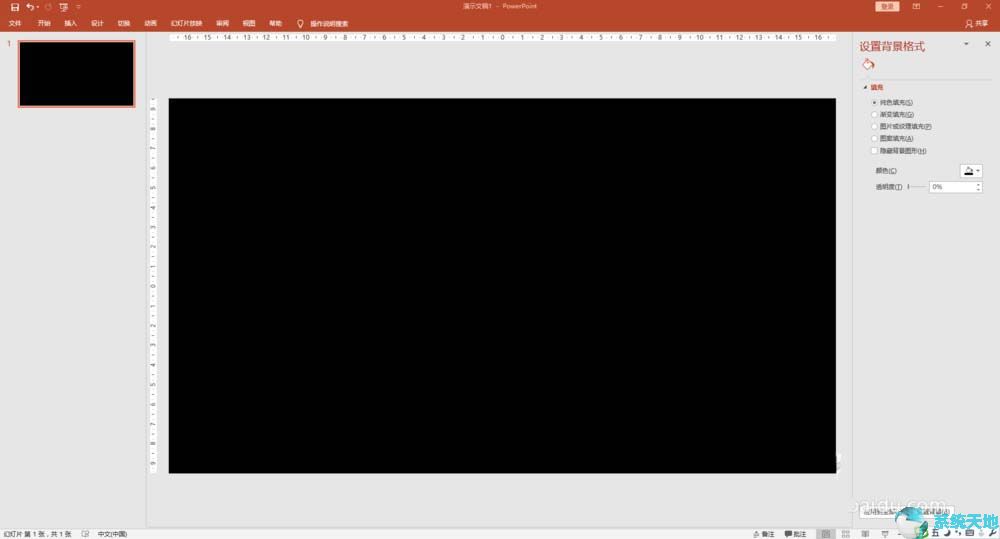
2.插入文本框,输入相应的文本,将文本格式设置为白色,并调整大小和位置。同理,多造单词。
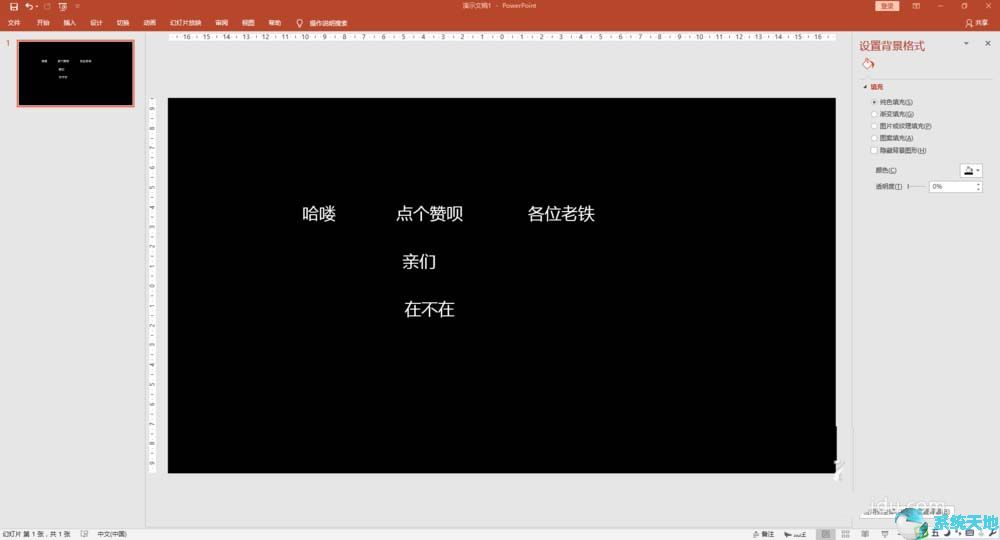
3、调整文字的位置和角度,呈现分散分布的效果。
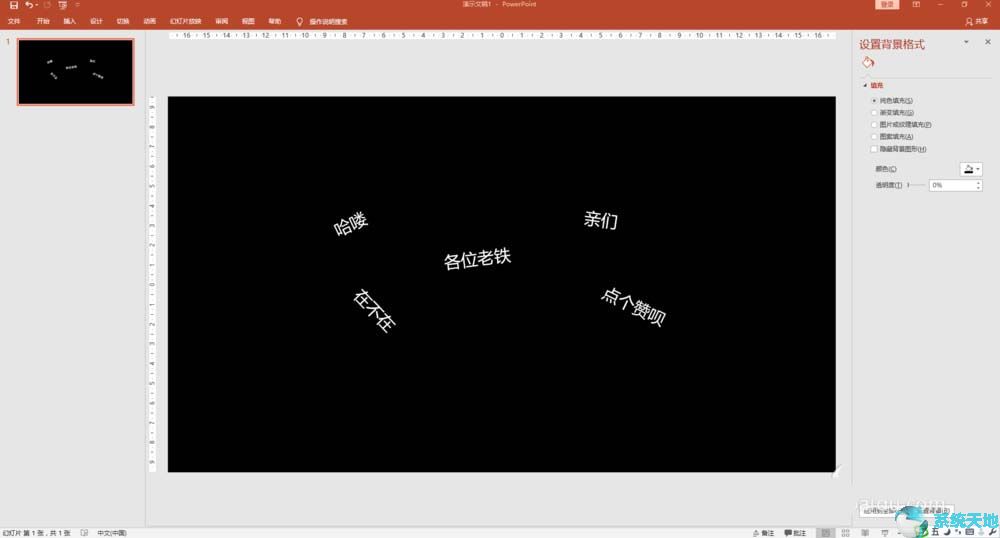
4.给文本添加强调动画效果“出现”,效果是“按字母顺序”。
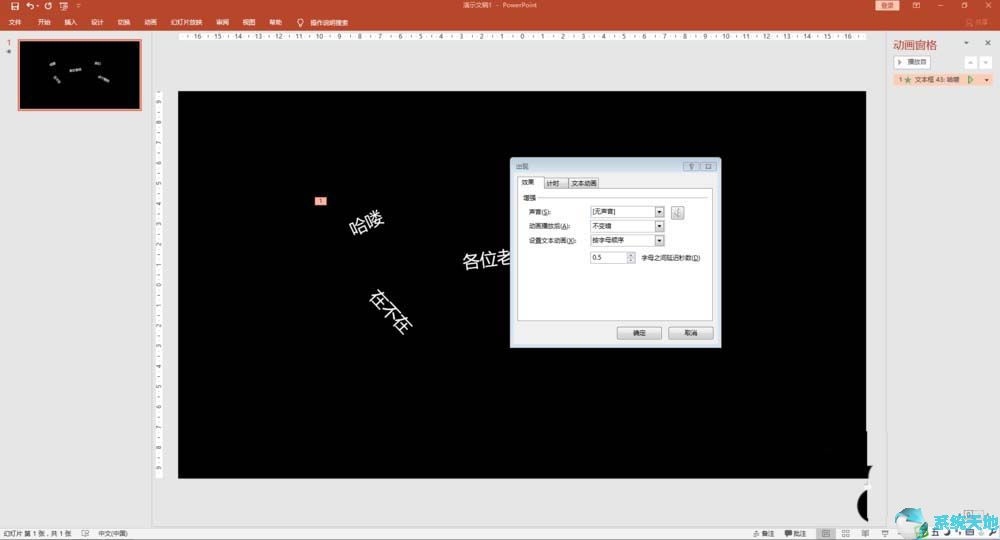
5.然后在文本中添加退出动画“fade”和“after the previous action”。
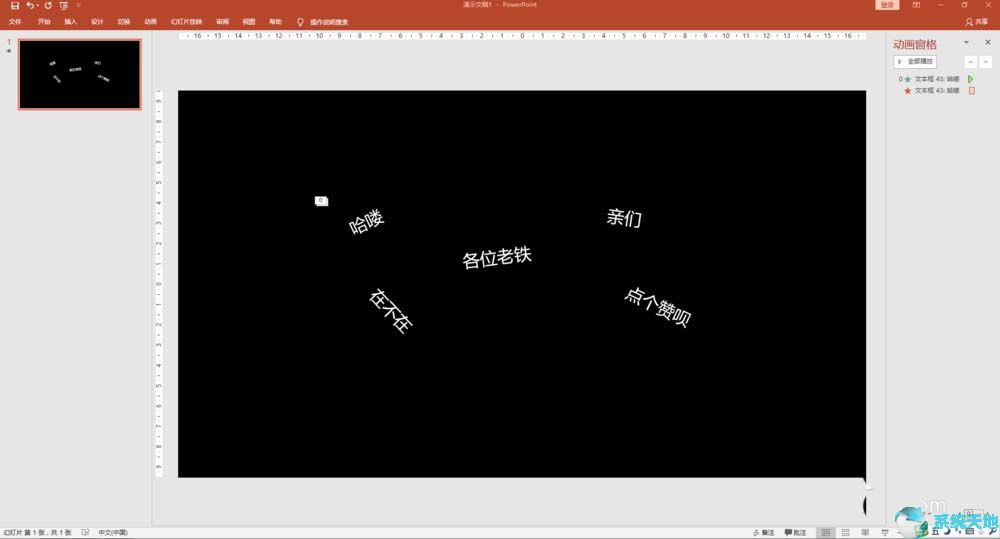
6.使用动画格式画笔将相同的动画添加到其他文本内容中。
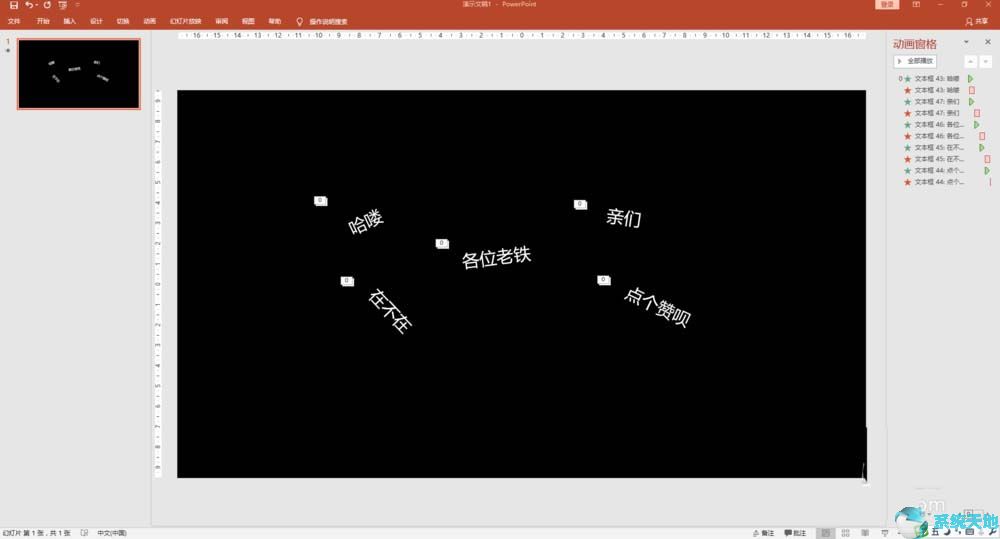
7.播放幻灯片,享受文字的flash效果。
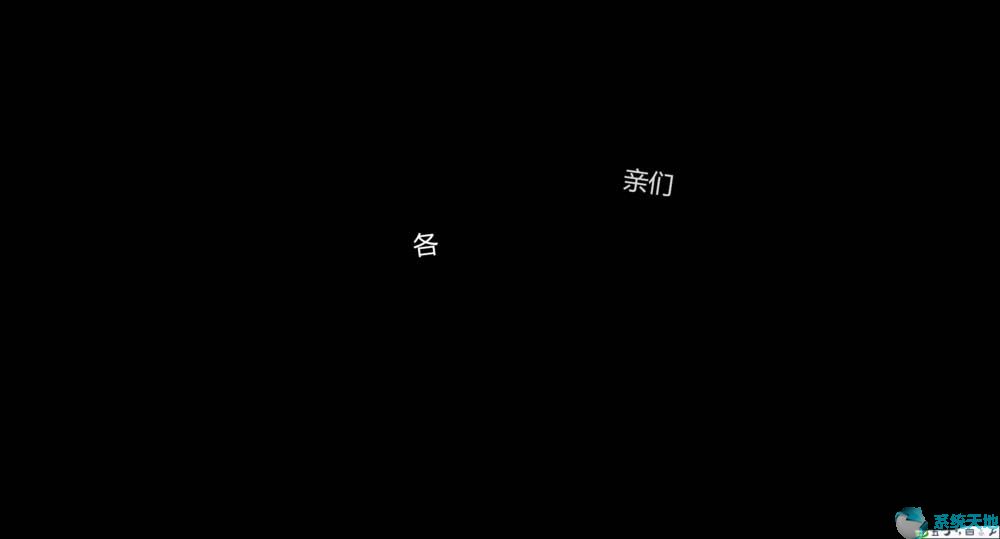
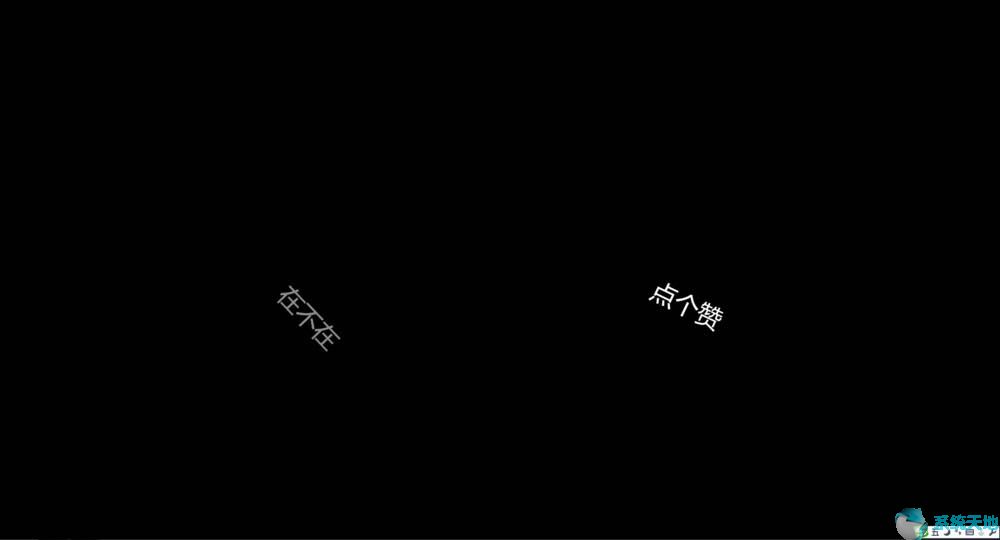
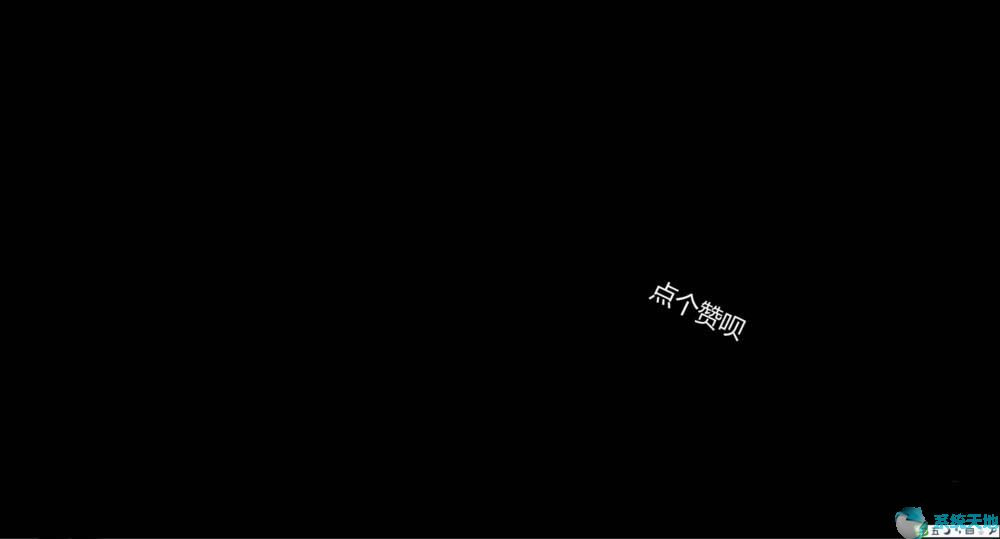
以上是边肖给大家分享的PPT2017中制作文字flash的具体方法。感兴趣的用户可以按照上面的步骤,试一试。希望以上教程能帮到你,关注系统精彩资讯教程。